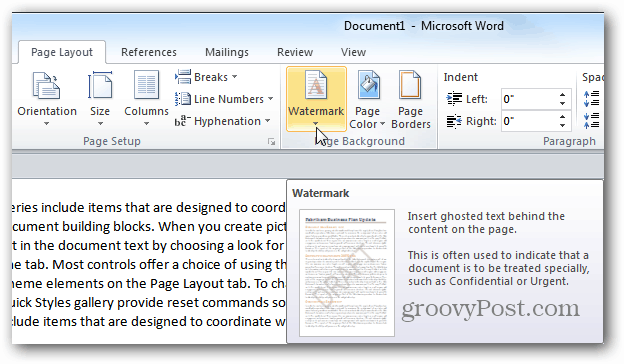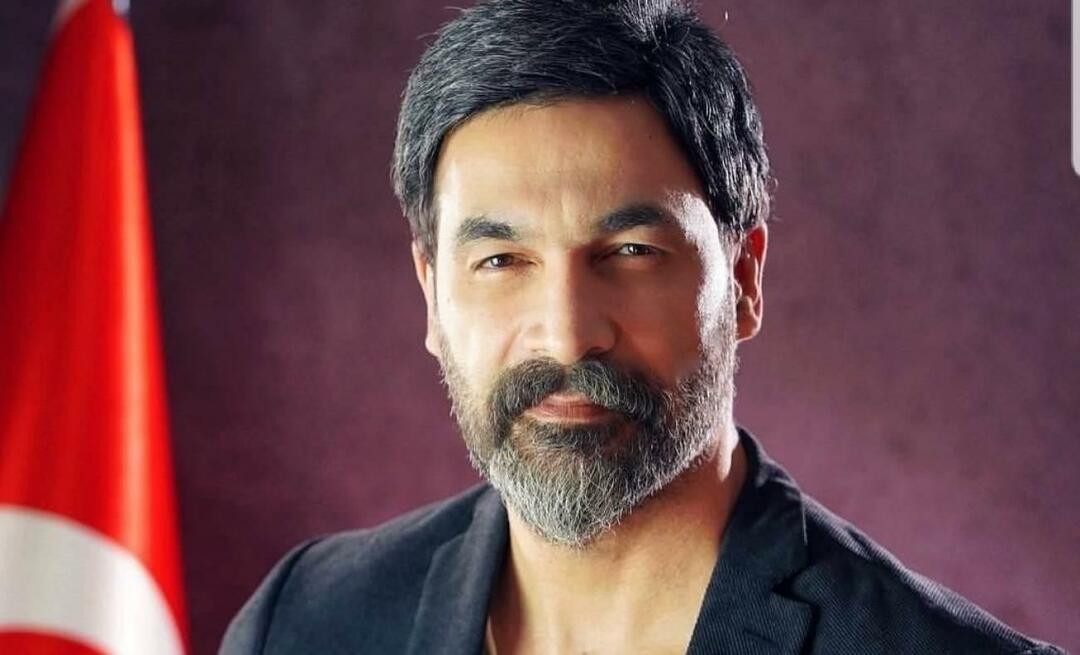Come filigrana documenti in Word 2013
Microsoft Office Word 2013 Parola / / March 17, 2020
Le filigrane vengono utilizzate per proteggere documenti e immagini dall'uso non autorizzato. Non solo puoi aggiungere una filigrana di testo, ma puoi anche usare le immagini. Ecco come aggiungerli ai tuoi documenti Word 2013.
Le filigrane vengono utilizzate per proteggere documenti e immagini dall'uso non autorizzato. Non solo puoi aggiungere una filigrana di testo, ma puoi anche usare le immagini. Ecco come aggiungerli ai tuoi documenti Word 2013.
Aprire il documento che si desidera filigrana e fare clic sulla scheda Progettazione.
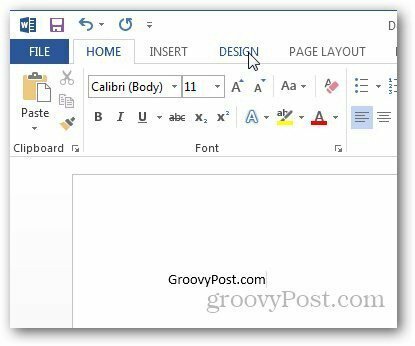
In Sfondo pagina, fai clic sull'opzione Filigrana.
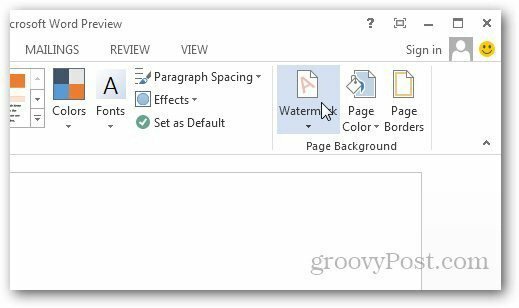
Apri il menu Filigrana e ti mostrerà alcune filigrane e formati di base come Riservato, Disclaimer e Non copiare. Seleziona quello che desideri utilizzare sui tuoi documenti. Puoi anche utilizzare filigrane personalizzate come il logo della tua azienda. Dal menu Filigrana, fare clic su Filigrane personalizzate.
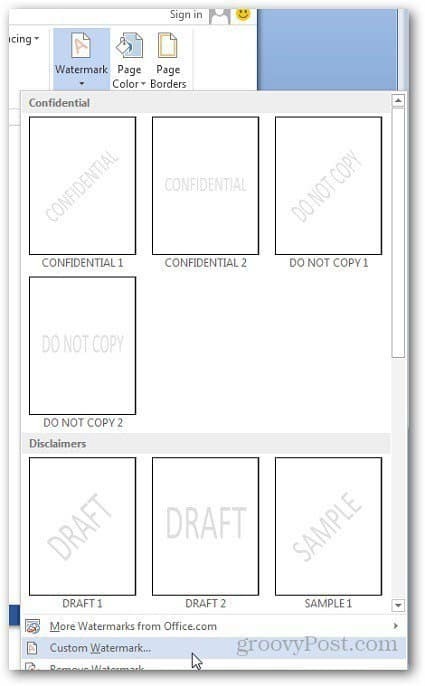
Si aprirà una nuova finestra ed è possibile selezionare per utilizzare una filigrana di testo o immagine. Per una filigrana di testo, selezionare le opzioni di formattazione che si desidera utilizzare.
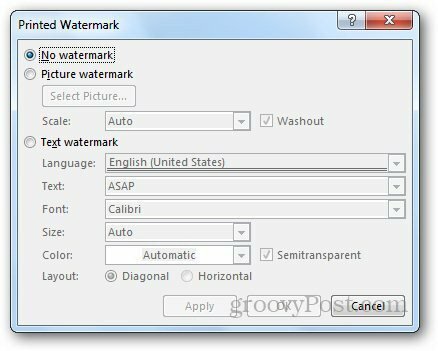
Se si desidera utilizzare una filigrana dell'immagine, è sufficiente sfogliare la posizione dell'immagine sul computer che si desidera utilizzare e fare clic su Applica. Ti consente inoltre di utilizzare Clip Art da Office.com, SkyDrive o cercare immagini in Bing.
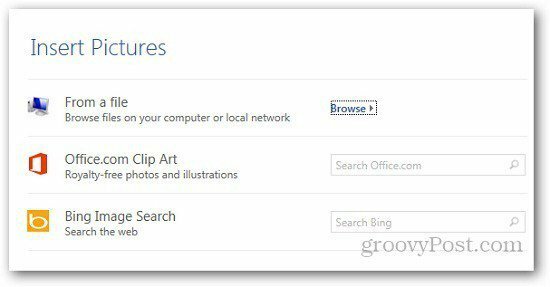
Se l'immagine che desideri utilizzare ha colori intensi, ti consiglio di selezionare l'opzione Washout in modo che sia sbiadita sullo sfondo e che il testo sia più facile da vedere. Puoi anche ridimensionare la dimensione dell'immagine della filigrana.
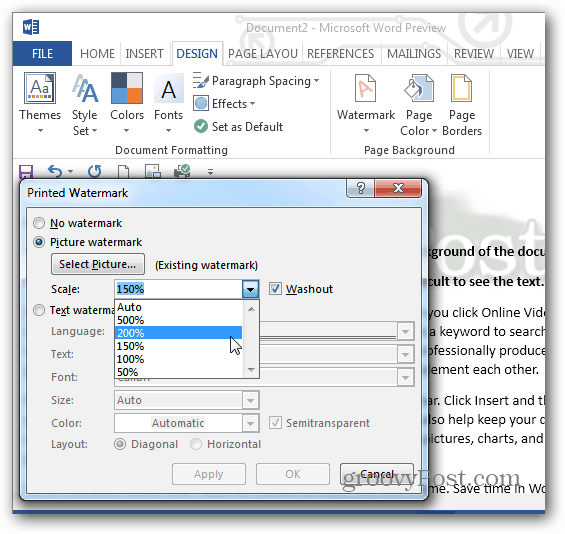
Ecco un esempio del logo groovyPost come filigrana in Word 2013.
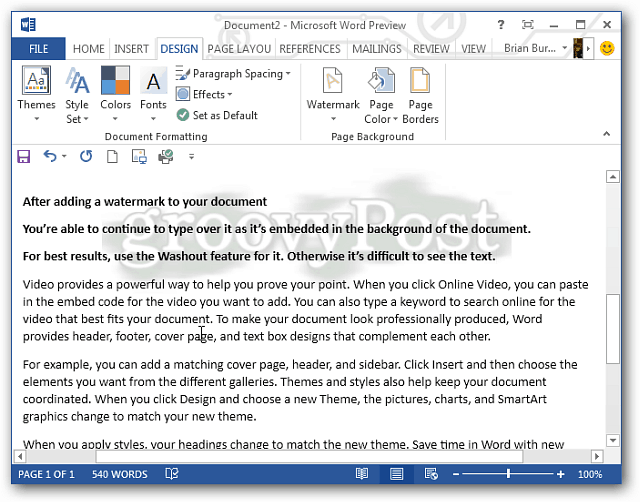
Questa funzionalità è disponibile in Word 2010 in Impostazioni layout di pagina. Se vuoi aggiungere filigrana ai fogli di lavoro in Microsoft Excel 2013, segui la nostra guida pubblicata qui.